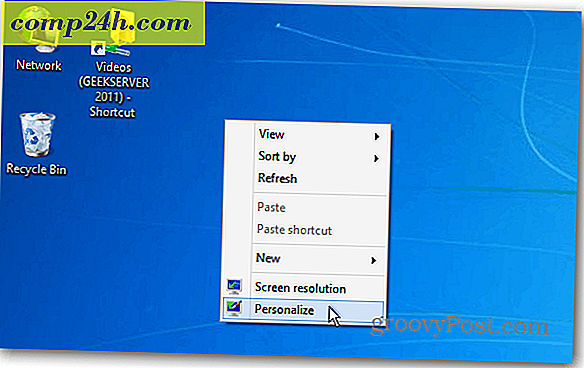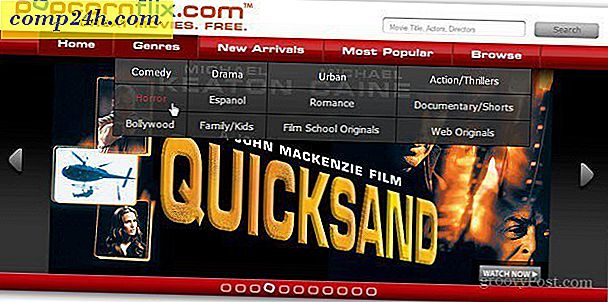A Windows 10 érintőképernyős eszköz kalibrálása
A Microsoft Felszíni vonalának eszközei a Windows 10 érintőképernyős és tollbetöltési lehetőségeinek optimalizálására szolgálnak. Azonban egy bizonyos idő elteltével a bemeneti pontosság csökkenhet. Emellett számos egyéb érintésérzékeny két-az-egyben hordozható számítógép és más gyártók hibrid eszközei vannak a piacon. Nem mindegyiket kalibrálják a legjobb érintési pontossággal, amikor elhagyják a gyárat. Ez azt eredményezi, hogy a csúszkák és a képernyőn megjelenő célok nem olyan érzékenyek, mint amilyenek. Az alábbiakban bemutatjuk, hogyan javíthatja az élményt a Windows 10 érintőképernyőjének kalibrálásával.
Windows 10 érintőképernyő kalibrálása
Az induláshoz nyissa meg a Vezérlőpultot, és válassza a Tablet PC beállítások lehetőséget.

Vagy nyomja meg a Windows billentyűt, és írja be: kalibrálja és válassza ki a "Calibrate the screen for pen vagy touch input" értéket a tetején.

Két füle lesz, ha csak egy érintőképernyő van, de ha beállított egy toll eszközt, akkor három lapja lesz. Az alábbi példában csak egy érintőképernyő van - válassza ki a Kalibrálás gombot a Kijelző lapon.

Ezután a képernyő fehér lesz, és megjeleníti az utasításokat a kalibrálási folyamat során. Ez egy egyszerű folyamat. A képernyőn megjelenik egy szálkereszt, és minden alkalommal, amikor megérinti, egy másik helyre lép. Folytassa az egész folyamatot, és amikor befejeződött, akkor meg kell adnia az eredményeket. Az érintőképernyőnek sokkal érzékenyebbnek és pontosabbnak kell lennie, amikor kapcsolatba lép vele.

Természetesen használhatja a képernyő kalibrálását, hogy javítsa egy régebbi Surface Pro-ot, amely elvesztette az érintőképernyőjének vagy a tollbetöltés pontosságának néhány pontját. Érdemes megjegyezni, hogy ez egy szoftver-konfigurációs javítás, és nem segít, ha fizikailag sérült képernyőnk van.
További információ az érintőképernyő problémáinak elhárításáról, nézze meg ezeket a többi cikket a Windows 10 és 8.1 esetében:
- Öt tipp a nem választható Windows 10 érintőképernyő javításához
- Hogyan oldja fel a nem választható Windows 8.1 érintőképernyőt
Lehetett-e pontossági problémák megoldása a Windows 10 érintőképernyős eszközén? Hagy egy megjegyzést, és közölje velünk az elért eredmények típusát.



![A Windows jelszavak kezelése a Windows Vault segítségével [How-To]](http://comp24h.com/img/microsoft/136/manage-windows-passwords-using-windows-vault.png)